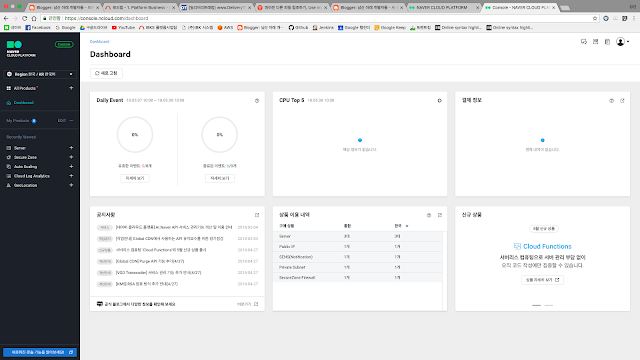[NCP] 사용 중인 서버 이미지 생성 및 복원

NCP (Naver Cloud Platform) 서비스에서 AWS 와 동일하게 이미지 생성을 통한 오토스케일링 기능이 적용 되는지 알아보기 위한 첫번째 단계로 사용 중인 서버의 이미지를 생성 및 복원 작업을 진행해 보도록 하겠습니다. 1. 콘솔에 로그인 로그인 후 Server > Server 항목으로 이동합니다. 2. 스냅샹 생성 스냅샷 생성을 원하는 서버를 선택 후 “내 서버 이미지 생성” 버튼을 선택합니다. AWS 와 같이 No Reboot 옵션이 나타나길 기대 했지만 아직 제공되지 않네요 팝업창을 닫고 서버를 중단한 후 다시 시도 해 봅니다. 서버 이미지 이름을 필수로 입력하고 생성 버튼을 선택합니다. 이미지를 생성하면 요금이 부과 된다고 하네요 알고 있는 내용이니 “확인” 을 선택합니다 3. 생성된 이미지 확인 Server > Server Image 화면으로 이동합니다. 이미지 생성이 완료 되면 상태값이 “생성됨” 으로 변경 됩니다. 4. 이미지 복원 이미지 생성이 완료 되었으면 해당 리소스를 사용한 서버 생성이 가능합니다. 조금 전 생성된 이미지를 선택한 후 “서버생성” 버튼을 선택 합니다. 서버 생성시 기본 서버 타입이 Standard 로 설정되므로 무료 서버 생성을 원하시면 반드시 Compact 로 변경해 주셔야 합니다. 인증키와 네트워크 접근설정 (ACG) 을 설정하고 나면 서버 생성이 가능합니다. <참고사항> 이미지 생성 : 현재 서버와 동일한 환경의 서버 복제본을 생성 합니다. 스냅샷 생성 : 스토리지 단위로 볼륨 복제본을 생성 합니다 . 유사서버 생성: 현재 서버와 동일한 OS 및 사양의 서버를 추가로 생성합니다. (복제본 서버와 다름) 이상으로 서버 이미지 생성 및 복원 과정에...